
Dalam sistem komputer Win10, ia adalah kaedah operasi biasa untuk memulihkan tetapan lalai dengan memasukkan msconfig Ramai pengguna akan menggunakan kaedah ini apabila mereka menghadapi masalah sistem atau perlu melaraskan konfigurasi. Langkah khusus untuk memasukkan msconfig untuk memulihkan tetapan dalam sistem Win10 tidak rumit, tetapi memerlukan kemahiran pengendalian tertentu. Di bawah, editor PHP Zimo akan memperkenalkan secara terperinci kaedah memasukkan msconfig untuk memulihkan tetapan dalam win10, supaya anda boleh menangani masalah sistem dengan mudah.
1 Tekan kekunci pintasan Win + R pada masa yang sama untuk membuka tetingkap jalankan, masukkan msconfig, dan kemudian klik [OK].
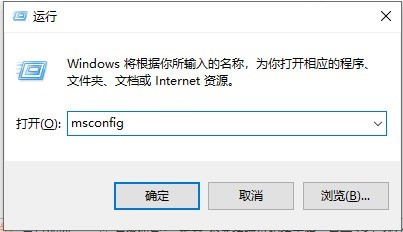
2. Buka kotak dialog konfigurasi sistem. Pilih tab Permulaan, pilih sistem yang perlu ditetapkan sebagai sistem lalai, klik [Set as Default], dan kemudian klik [OK].
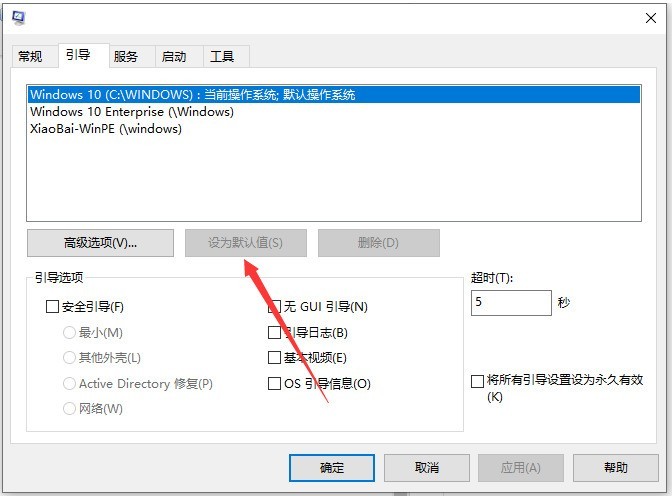
3. Kemudian klik Guna dan mulakan semula.
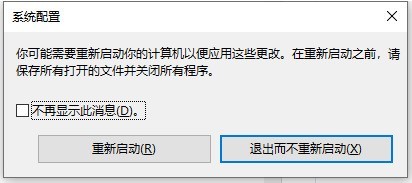
Atas ialah kandungan terperinci Bagaimana untuk memulihkan tetapan dengan memasukkan msconfig pada komputer win10_Cara memulihkan tetapan dengan memasukkan msconfig pada komputer win10. Untuk maklumat lanjut, sila ikut artikel berkaitan lain di laman web China PHP!
 suis bluetooth win10 tiada
suis bluetooth win10 tiada
 Mengapakah semua ikon di penjuru kanan sebelah bawah win10 muncul?
Mengapakah semua ikon di penjuru kanan sebelah bawah win10 muncul?
 Perbezaan antara tidur win10 dan hibernasi
Perbezaan antara tidur win10 dan hibernasi
 Win10 menjeda kemas kini
Win10 menjeda kemas kini
 Perkara yang perlu dilakukan jika suis Bluetooth tiada dalam Windows 10
Perkara yang perlu dilakukan jika suis Bluetooth tiada dalam Windows 10
 win10 menyambung ke pencetak kongsi
win10 menyambung ke pencetak kongsi
 Bersihkan sampah dalam win10
Bersihkan sampah dalam win10
 Bagaimana untuk berkongsi pencetak dalam win10
Bagaimana untuk berkongsi pencetak dalam win10




